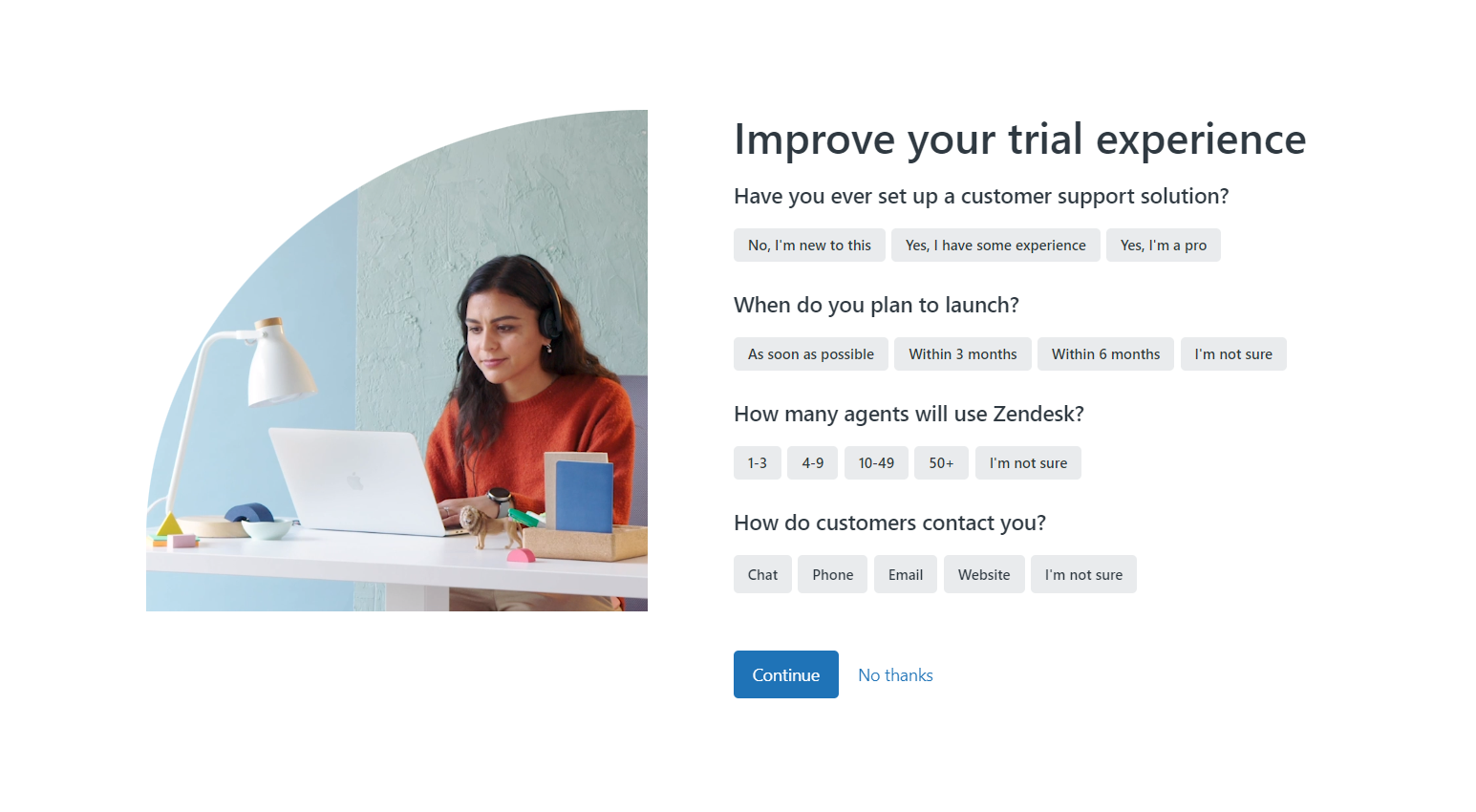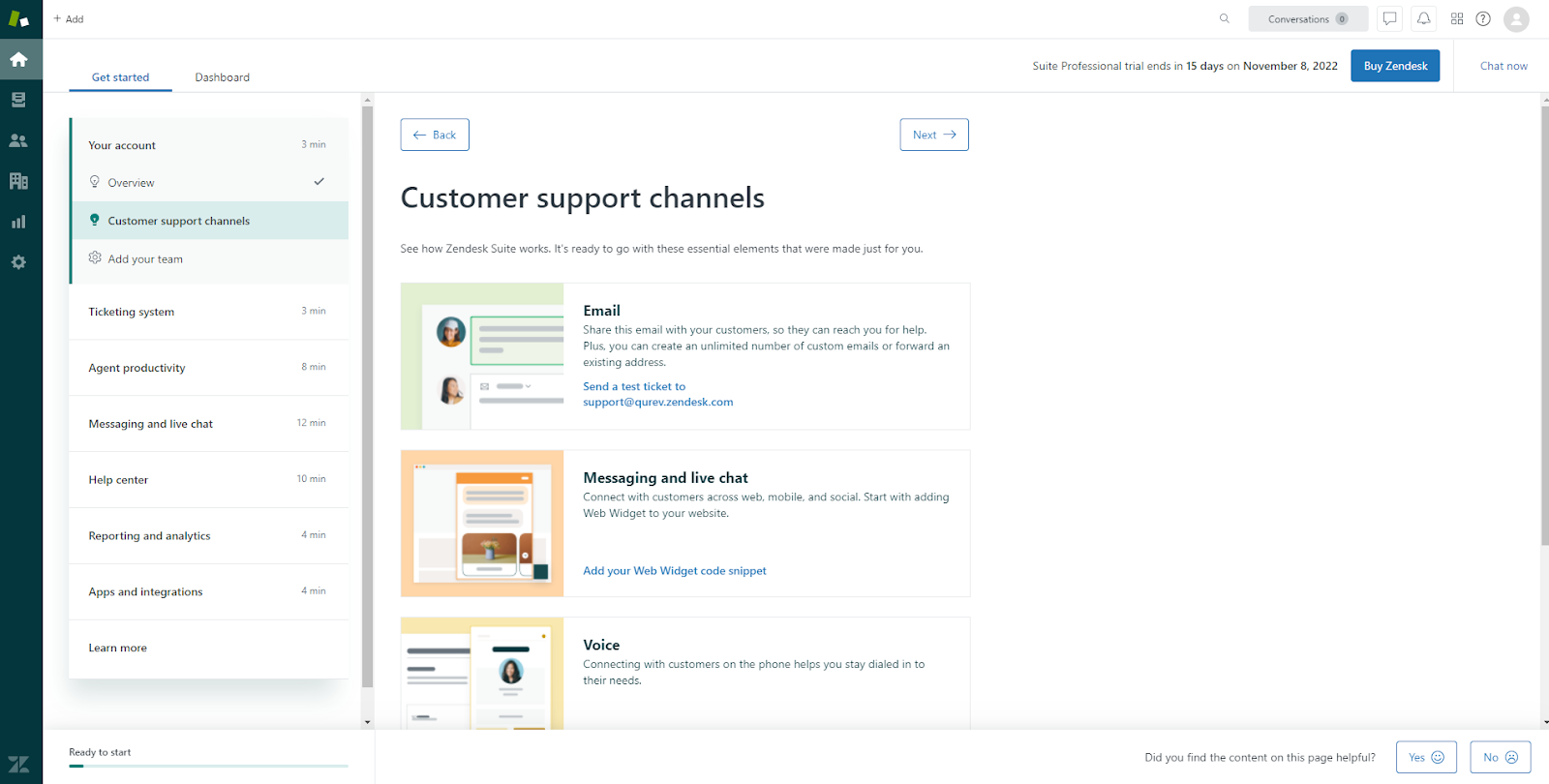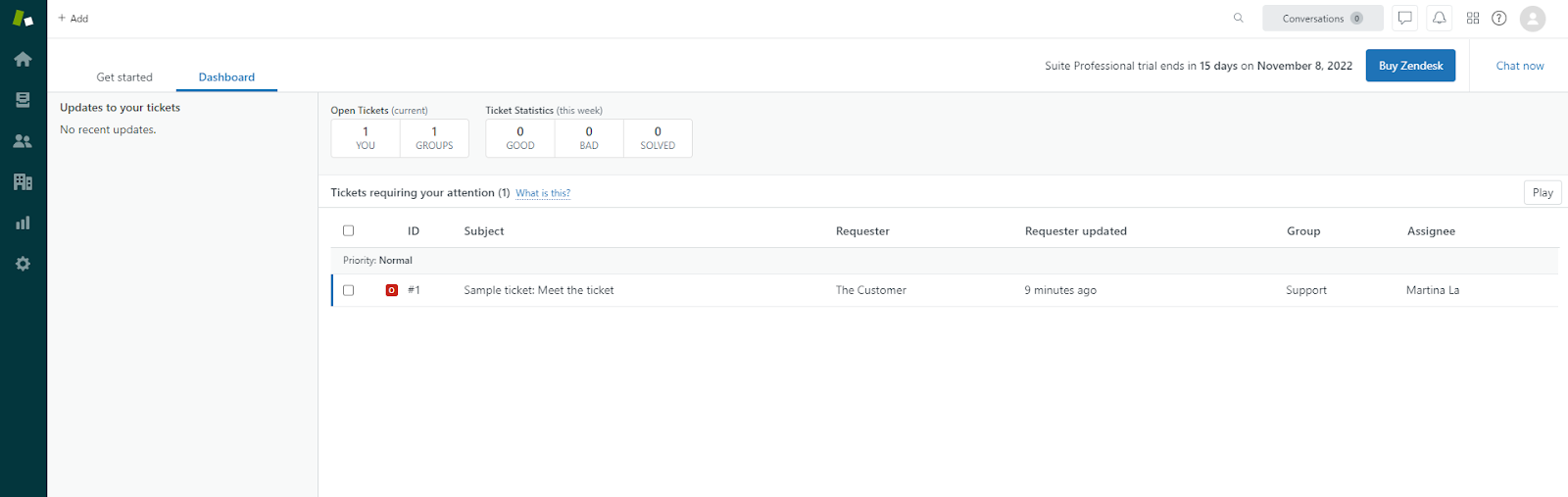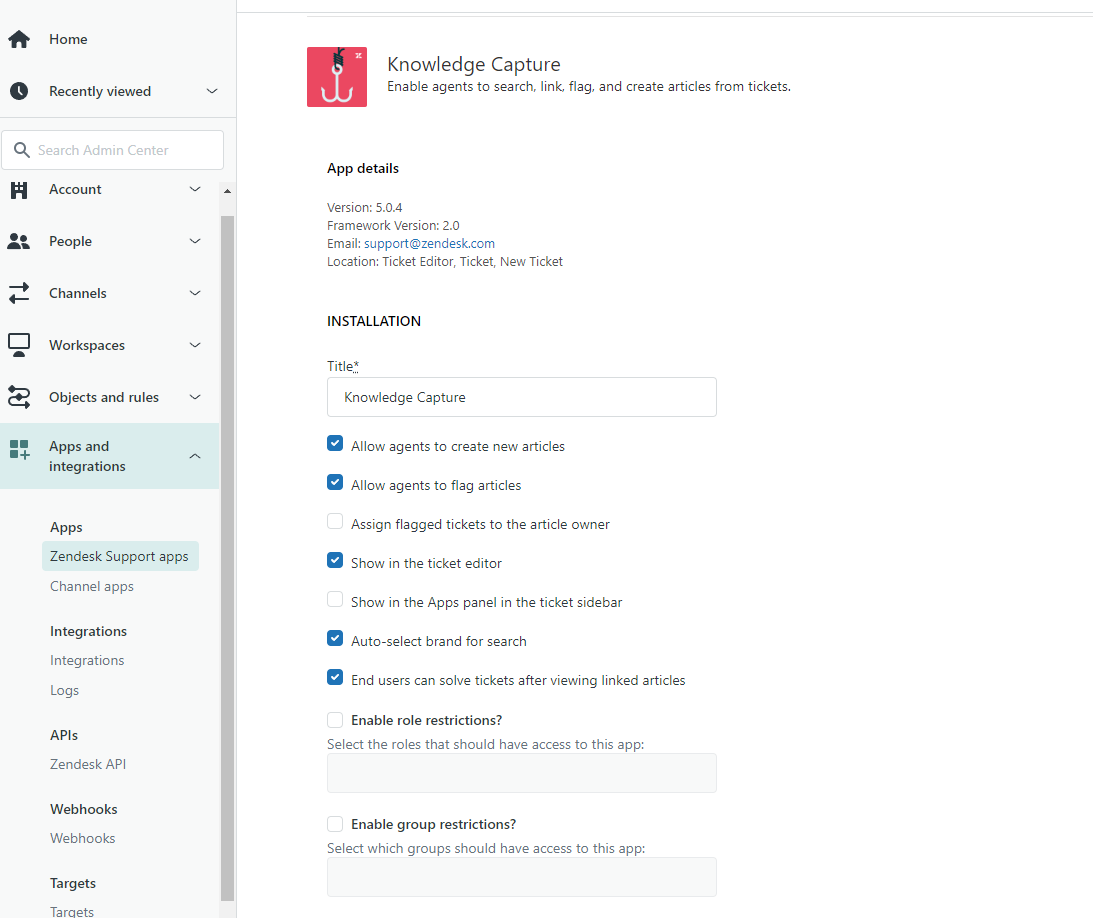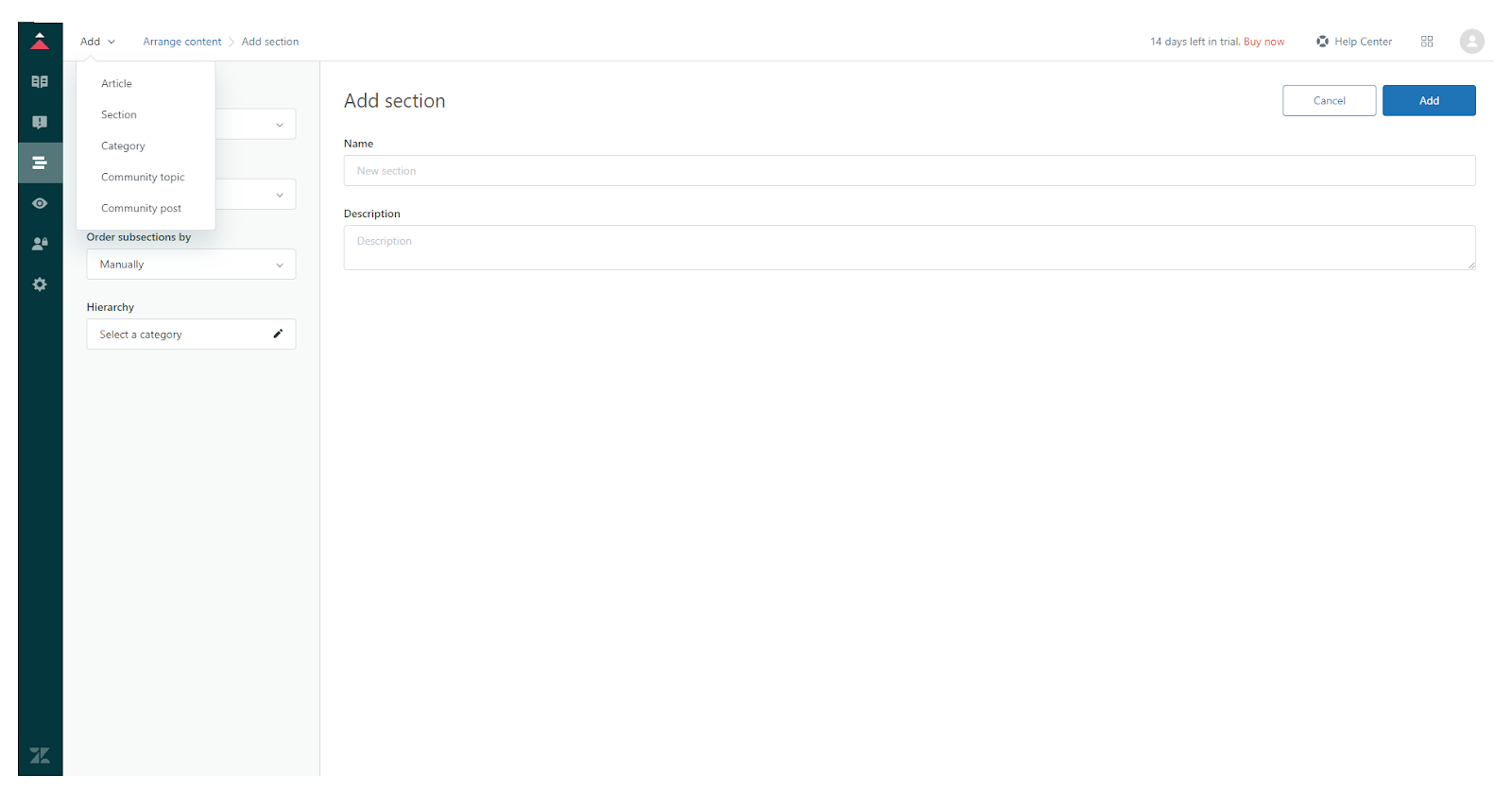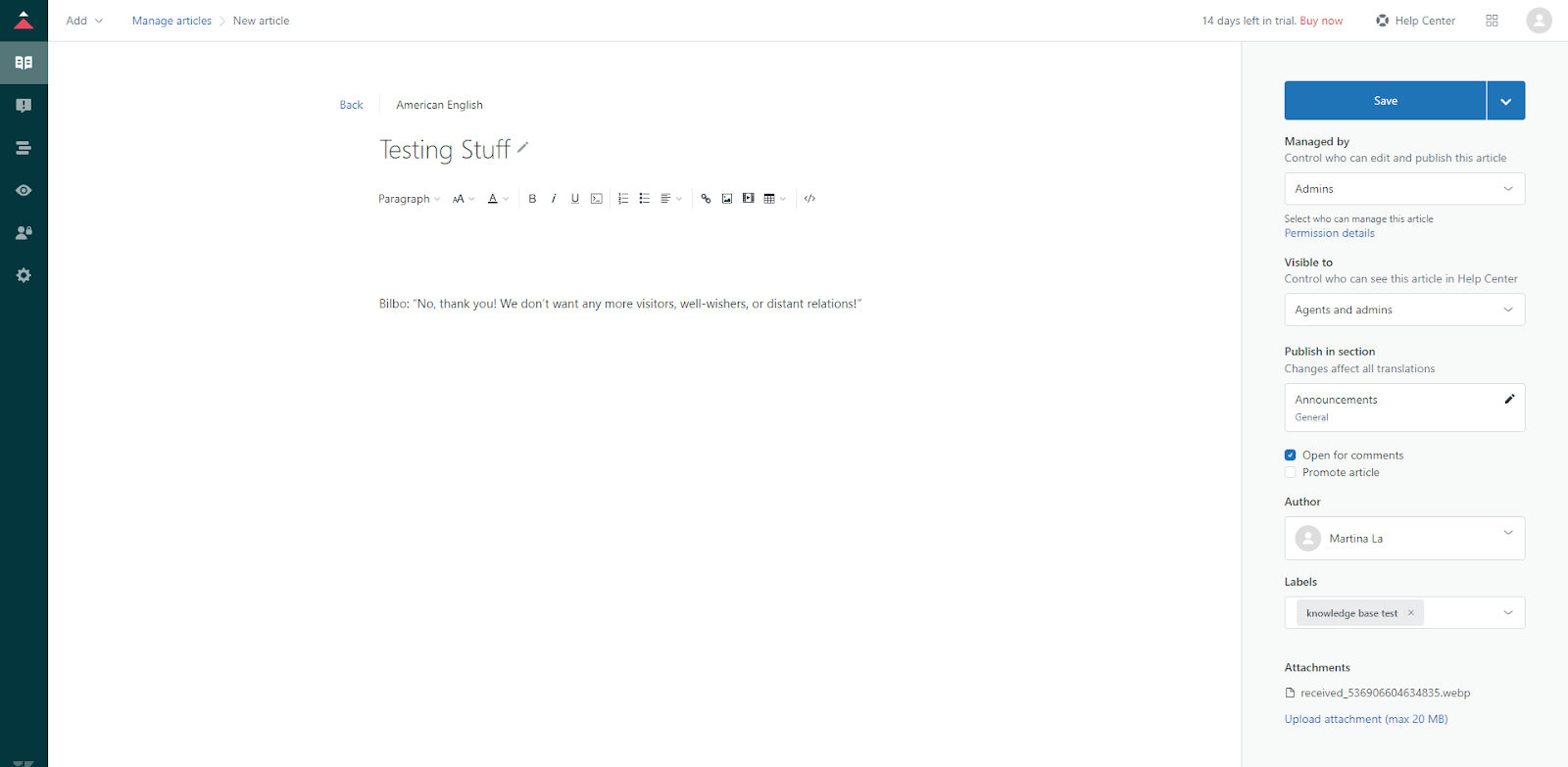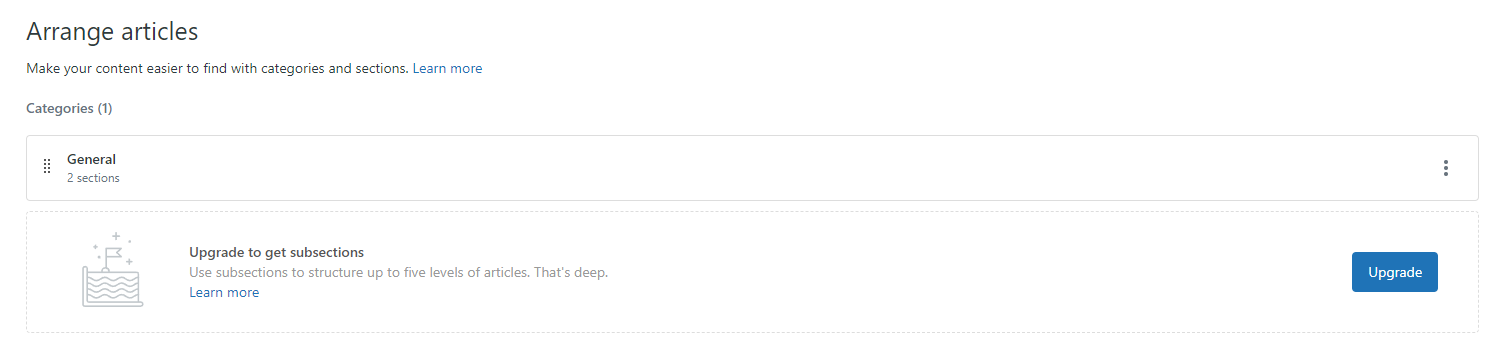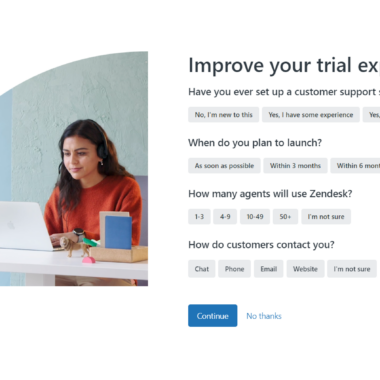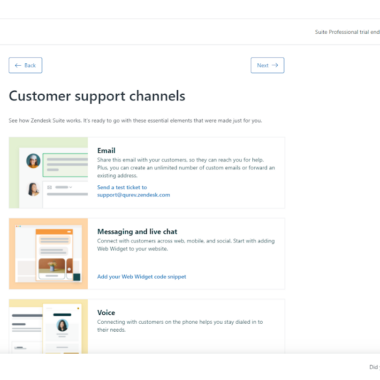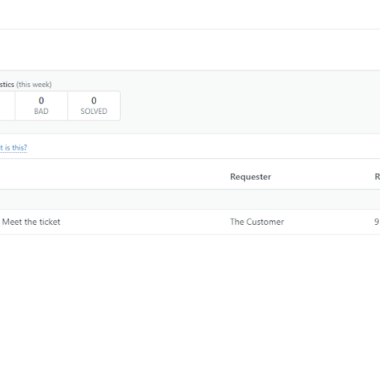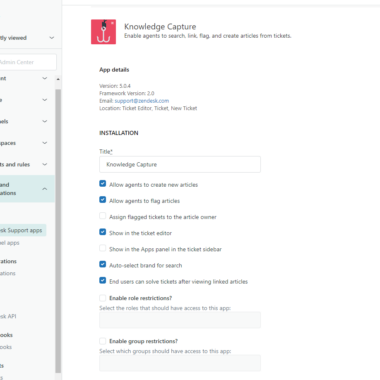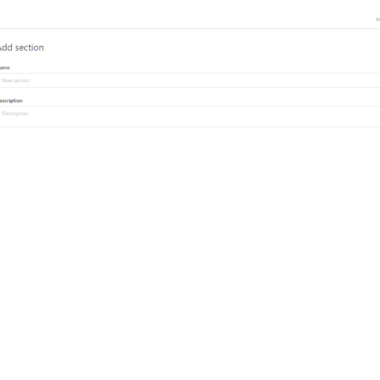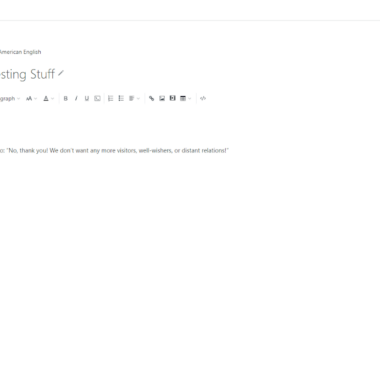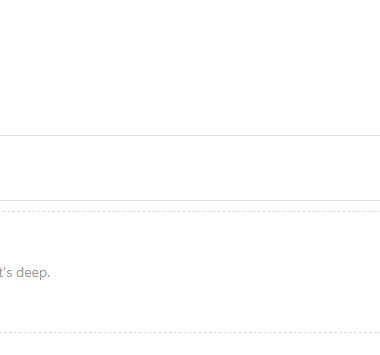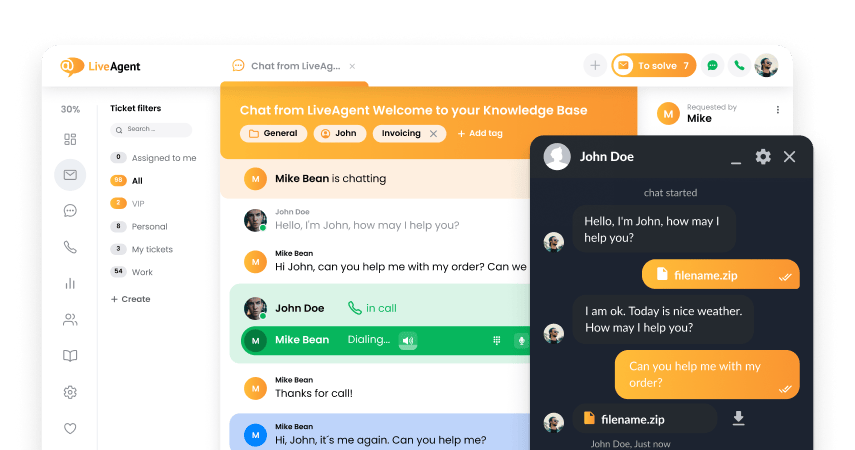Key takeaways
Pros
- Võimas ning rohkete funktsioonidega
- Kasutajasõbralik teadmusbaasi redaktor
- Valikus on palju täiendavaid rakendusi
Cons
- Täiendavate uuendustega kaasnevad lisakulud
- Kõrgem hind
- Toega võib olla raske suhelda
Zendesk Suite’iga alustamine
Tasuta proovikonto loomine oli väga lihtne. Täitsin oma andmed ja pärast meili kinnitamist olin valmis kasutama. Sisselogimisel tervitas mind kogemuste seadistamise ekraan.
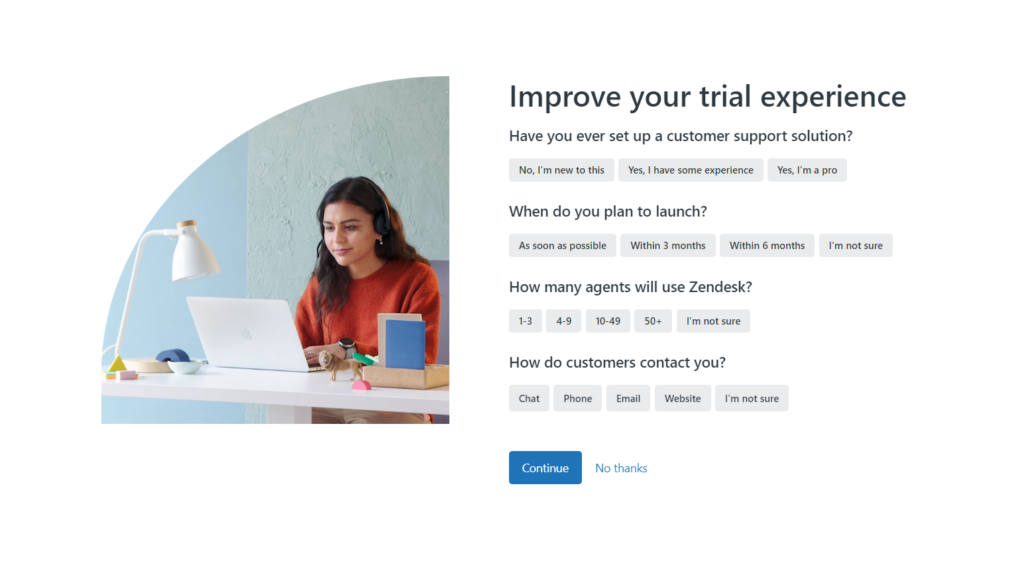
Pärast seda, kui otsustasin selle vahele jätta, pääsesin juurde oma kontole. Sisselogimisel võite vaadata kas Alustamise paneeli või Juhtpaneeli, kus kuvatakse kiire ülevaade teie konto tegevusest.
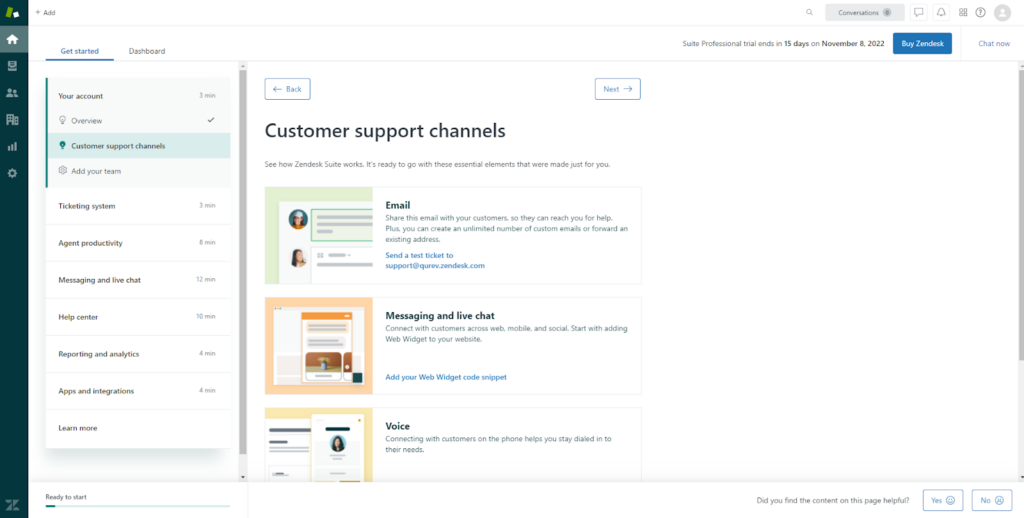
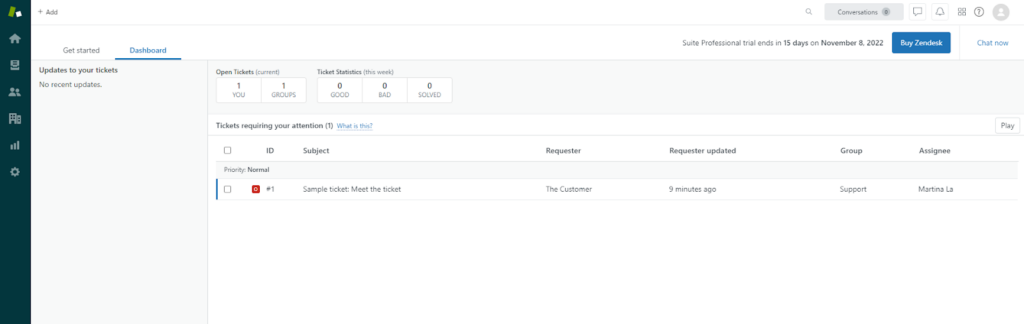
Kui olin ringi vaatamise lõpetanud, tahtsin hakata teadmusbaasi tarkvara testima. Ja sealt need hädad algasid.
Esiteks ei osanud ma leida vahekaarti, mis viiks mind mingisuguse artikli redaktori juurde. Nupp + Lisa vasakus ülanurgas võimaldab teil valida pileti, kasutaja, organisatsiooni või otsingu.
Seega otsustasin, et on aeg tutvuda dokumentatsiooniga. Tugiartiklite leidmine oli väga lihtne, kuid need ei aidanud mind palju. Ärge saage minust valesti aru, nad pakkusid juhiseid ja õpetusi. Ainus probleem oli see, et nad suunasid mind nupule + Lisa. Arvestades, et see pidi olema erinev nupp kui see, mida kasutasin, proovisin seda kasutajaliidesest leida.
Vaata ja ennäe, ma ei leidnud midagi. Seega vaatasin lähemalt väikest ekraanipilti tugiartiklis. Taustavärv erines minu kasutajaliidese värvist. Ahaa! Sain aru, pean lihtsalt leidma õige liidese. Seda silmas pidades vaatasin paremas nurgas olevat ikooni koos kõigi saadaolevate liideste rippmenüüga.
See oli samm õiges suunas, kuid minu mured ei lõppenud. Klõpsasin neil kõigil ja pärast registreerumist uue toote kasutajaks, mis varem minu tasuta prooviversiooni ei kuulunud, loobusin ja kirjutasin toele.
Pärast seda, kui mind tervitas üsna abivalmis vestlusrobot, kästi mul veidi oodata, kuni müügiesindaja minuga ühendust võtab. Ma ei oodanud kaua ja ilmus keegi inimliku nimega. Olles rõõmus, et saan oma küsimustele vastused, hakkasin innukalt vestlema. Kuid pärast mõnda sõnumit hakkasin kahtlustama, et müügiesindaja pole päris inimene. Järgnes veidi tülgastav tekstivahetus.
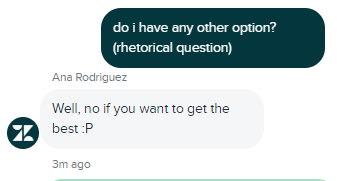
Mõne aja pärast sain aga vastuse oma küsimusele. Pange tähele, see oli lihtsalt vastus, mitte õige vastus. Tugi rääkis mulle Knowledge Capture’i rakendusest. Kuna ma ei tahtnud robotilt lisateavet uurida, suundusin uuesti dokumentatsiooni juurde ja uurisin, kuidas rakendust installida ja kasutada. Juhendite abil suutsin rakenduse ilma probleemideta paigaldada.
Kuid sellest polnud tulu, kuna rakendus võimaldab teil ainult saadud piletite põhjal teadmusbaasi artikleid luua. See on küll suurepärane asi ja võib paljudel juhtudel olla väga kasulik., kuid siiski polnud see ikka veel see, mida ma otsisin.
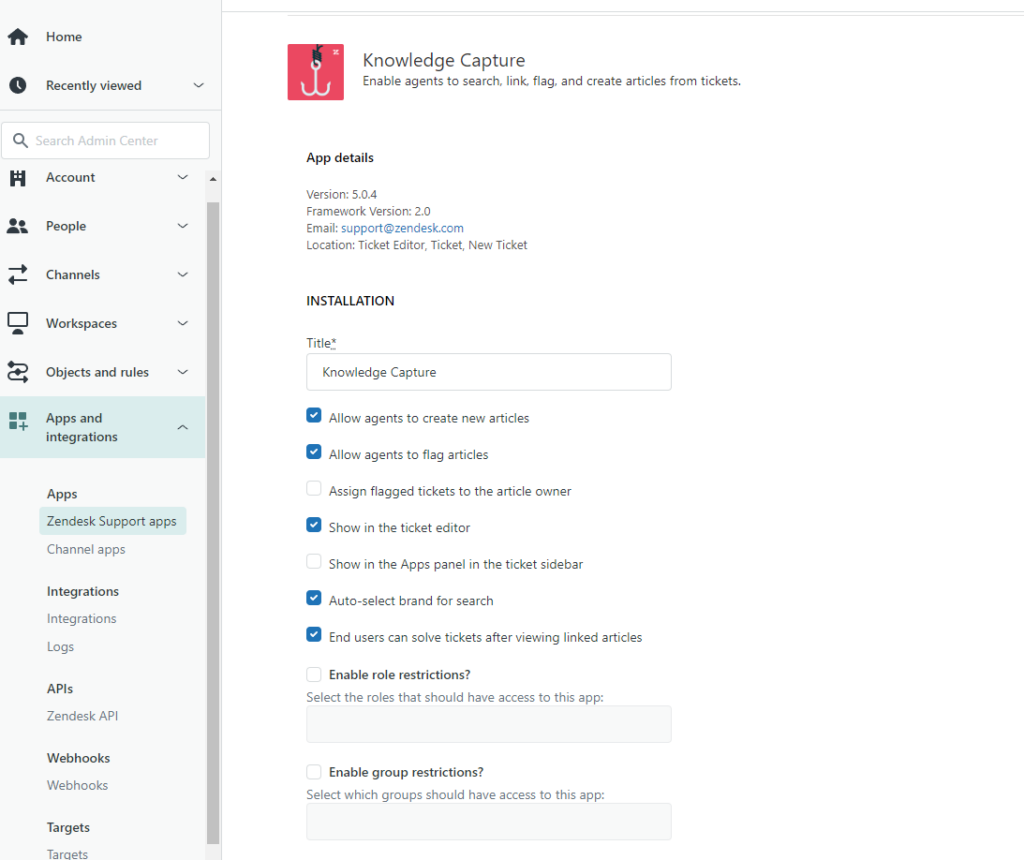
Niisiis, olin tagasi klõpsamas peaaegu kõigele, mis minu teele jäi. Ja lõpuks leidsin ma õige liidese, millel on vajalikud võimalused!
Juhendi liideses on veel üks nupp + Lisa. Sellel klõpsates saate valida, kas soovite kirjutada artikli või luua jaotise, kategooria, kogukonna postituse või kogukonna teema.
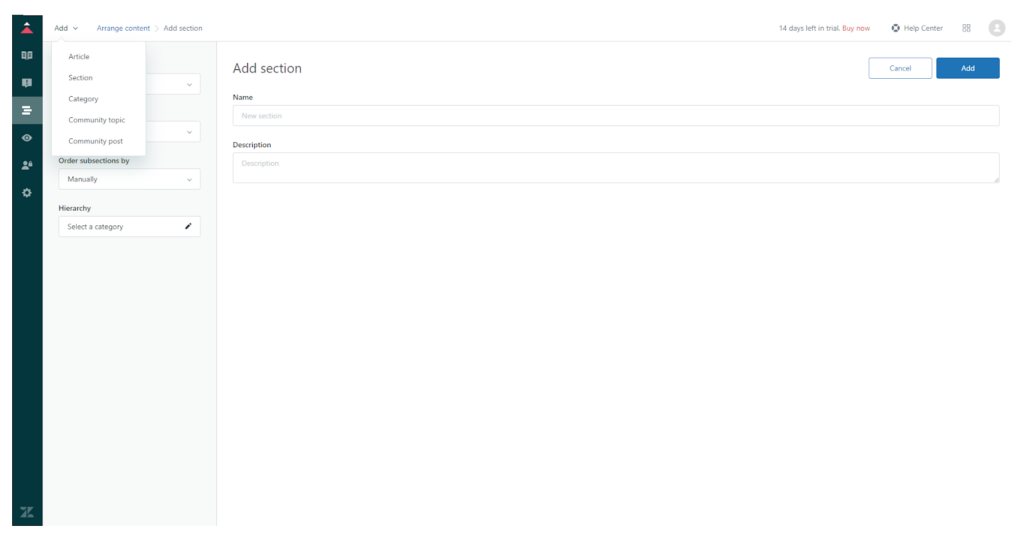
Pärast rippmenüüs valikul Artikkel klõpsamist suunati mind tekstiredaktorisse.
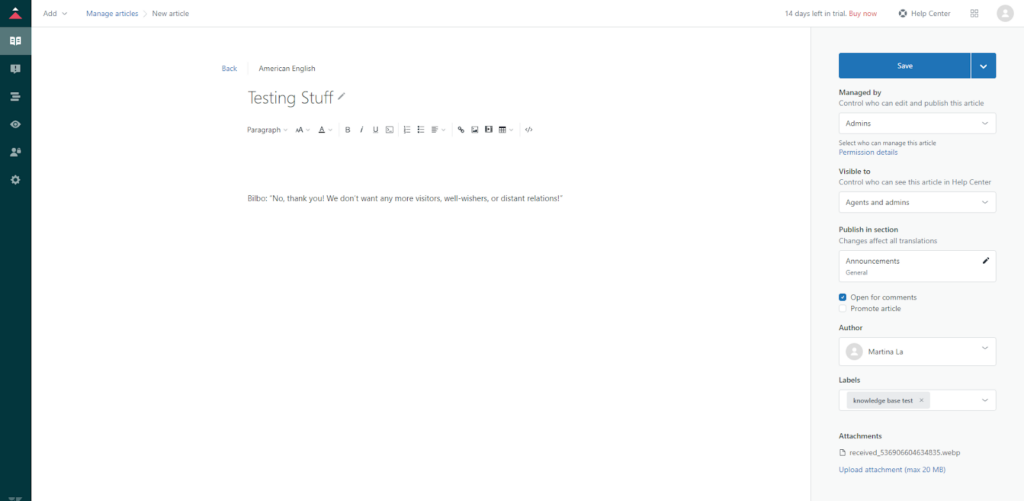
Ja kui aus olla, siis pärast kõike seda tundus mulle teadmusbaasi artikli loomine veidi napp. Saate sisu redigeerida, silte lisada, kategoriseerida ning pilte ja muud meediat üles laadida. Kui olete lõpetanud, saate artikli salvestada või otse avaldada. Kõik see on suurepärane ja kasulik, kuid tundus siiski väikse pettumusena, eriti pärast seda, kui selle leidmine võttis nii palju aega.
Pärast rohkemate redigeerimisvõimaluste otsimist komistasin mõne tasulise versiooniuuenduse otsa.
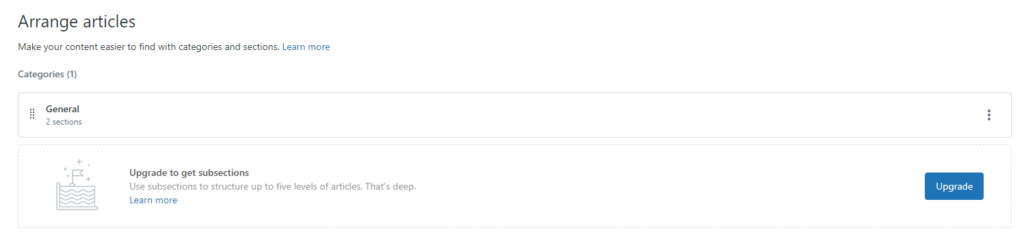
Kasutajakogemus ja funktsioonid
Esiteks hõlmab Zendesk kõige levinumaid brausereid. Ma kasutasin Google Chrome’i, kuid peaksite saama selle tööle panna ka Firefoxis, Safaris ja Microsoft Edge’is.
Zendesk Suite’i teadmusbaasi tarkvaral on kõik põhifunktsioonid, mida vajate teadmusbaasi artiklite, kogukonna postituste jms kirjutamiseks. Oma tasuta proovikontot kasutades sain teha kõike, et luua ja avaldada oma teadmusbaasi artikkel edukalt.
Mul oli probleeme selle paljude liideste, vahekaartide ja funktsioonidega veebilehel navigeerimisega. Lugesin tugiartikleid ja kuigi need olid ligipääsetavad ja kergesti leitavad, ei saa ma öelda, et need mind palju aitasid. Et mitte jätta tähelepanuta Zendeski tugiportaali kui tervikut, ei piisanud mulle kui uuele kasutajale teadmusbaasi tarkvara puudutavatest artiklitest.
Veel üks asi, mida tuleks mainida, on minu püüdlus välja selgitada, millised hinnaplaanid sisaldavad teadmusbaasi tarkvara ja millised mitte. Lugesin läbi kogu Zendeski hinnakujunduslehe ja kuigi mul oli mingisugune idee, soovisin seda siiski kinnitada, et olla kindel. Seetõttu kirjutasin uuesti, et toele.
Olen juba maininud oma kerget pettumust vestlusrobotiga. Kuid pärast vähemalt 30 minutilist vestlust, üritades robotit veenda minu küsimusele vastust andma, olin valmis valget lippu lehvitama.
Vaatamata sellele, et suhtlesin vestlusrobotiga vaid inglise keeles, proovis see mulle isegi erinevates keeltes läheneda.
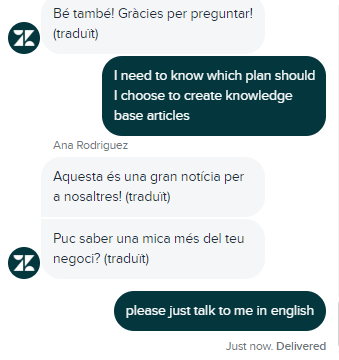
Toega suhtlemisel oli ka khelgeid hetki, kuigi tol ajal polnud ma kindel, kas peaksin naerma. Ma arvan, et peaksite ise otsustama.
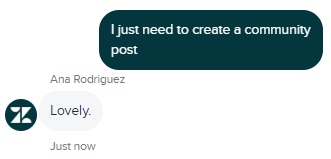
Lõpuks sain siiski vajaliku vastuse
Hinnakiri
Suite Growth
Zendeski kõige soodsam pakett, mis sisaldab teadmusbaasi tarkvara, on Suite Growth. Iga-aastase maksena, ehk 79 eurot agendi kohta kuus, saate AI abil luua teadmusbaasi artikleid. Muud selle tasandi funktsioonid on piletisüsteemi tarkvara, mitme kanaliga klienditoe tarkvara, iseteeninduslik kliendiportaal, aruandlus ja analüüs ning palju muud.
Suite Professional
99 euro eest agendi kohta kuus, mille eest esitatakse iga-aastane arve, sisaldab see hinnatase kõiki funktsioone madalamatelt tasemetelt koos teatud täiendustega, nagu integreeritud kogukonnafoorumid, täiustatud kõnevõimalused, HIPAA vastavus, andmete asukoha valikud ja muud.
Lõpetuseks
Oma kogemuse kokkuvõtteks Zendesk Suite’i teadmusbaasi tarkvaraga pean ütlema, et see oli funktsionaalne, kuid pisut ebapiisav. Registreerumisprotsess oli kiire ja lihtne ning mõned üldised funktsioonid olid väga juurdepääsetavad. Kuid kui teil on vaja tarkvarasse sügavamalt süveneda, muutub see segaseks.
Zendesk Suite’i artiklite redaktor pakub kõiki põhifunktsioone, mida vajate teadmusbaasi artiklite kirjutamiseks. Kui soovite aga täpsemaid valikuid, peate täienduste eest lisatasu maksma. Samuti pidage meeles, et Zendesk Suite’i limiit on 40 000 artiklit.
Arvan, et rakendus Knowledge Capture, mis võimaldab teil pileteid teadmusbaasi artikliteks teisendada, võib olla kasulik paljudele kasutajatugedele. See rakendus on saadaval Suit Growthi hinnaplaanis, nii et võite seda proovida.
Kokkuvõttes on Zendesk Suite’il oma suurepäraste toodete ja funktsioonidega palju potentsiaali. Kasutajakogemuse osas vajab see aga rohkem viimistlemist, mis tähendab, et kui otsite lahendust, mis pakub täiendatud funktsioone, võiksite kaaluda mõne muu Zendeski alternatiivi uurimist.
Frequently Asked Questions
Ma ei tea, millist liidest peaksin kasutama
Erinevate kasutajaliideste kohta saate lugeda lehelt Zendeski tugiartiklid. Et teada saada, millist liidest te parasjagu kasutate, liikuge paremas küljenurgas asuvale kontekstipaneelile. Sealt leiate liideste ja hetkel kasutatavate liideste loendi koos konto teabega.
Ma ei saa oma teadmusbaasi artiklitele alamjaotisi lisada
Artiklitele alamjaotiste lisamiseks minge vahekaardile Artiklite korrastamine ja ostke alamjaotiste täiendus. Klõpsates nupul Uuenda versiooni, saate osta ja seejärel lisada selle täienduse otse oma teadmusbaasi tarkvarasse.
Pärast registreerumist lukustati mind kohe oma kontolt välja
Kui see juhtub, peate võtma ühendust toega ja oma konto kinnitama. Minge Zendesk Suite’i veebisaidile ja alustage vestlust reaalajas vestluse vidina abil. Konto kinnitamiseks peate esitama järgmise teabe: oma täisnimi, ettevõtte nimi, veebisaidi URL ja kirjeldus selle kohta, kuidas kavatsete Zendeski oma ettevõtte jaoks kasutada. Pärast seda peaksite saama oma konto kinnitada ja taastada.

 Български
Български  Čeština
Čeština  Dansk
Dansk  Deutsch
Deutsch  Español
Español  Français
Français  Ελληνικα
Ελληνικα  Hrvatski
Hrvatski  Italiano
Italiano  Latviešu
Latviešu  Lietuviškai
Lietuviškai  Magyar
Magyar  Nederlands
Nederlands  Norsk bokmål
Norsk bokmål  Polski
Polski  Română
Română  Русский
Русский  Slovenčina
Slovenčina  Slovenščina
Slovenščina  简体中文
简体中文  Tagalog
Tagalog  Tiếng Việt
Tiếng Việt  العربية
العربية  English
English  Português
Português